Excel中行和列之间的区别
已发表: 2022-11-01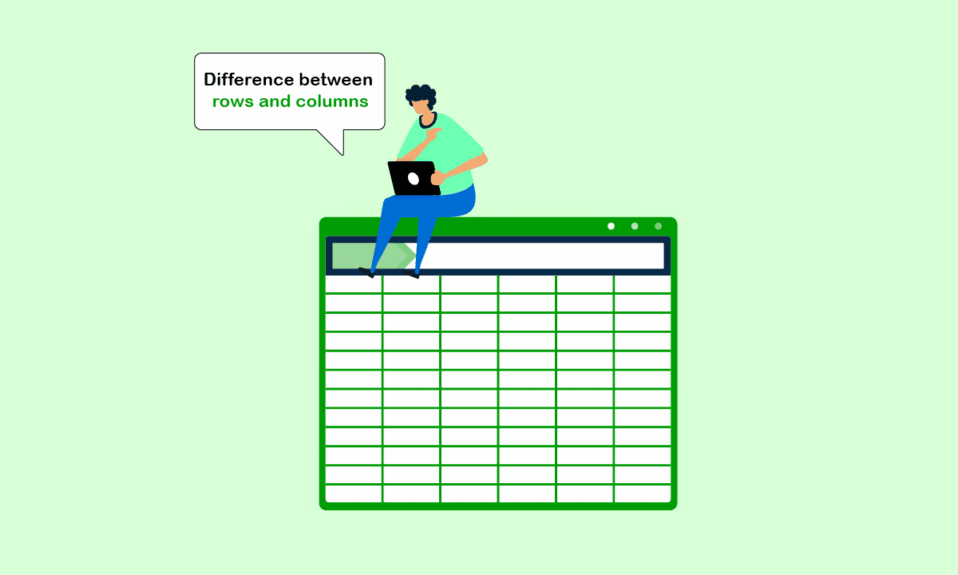
我们都一直在了解并使用 Microsoft Excel 来处理不同的工作和平台。 它以快速形成表格而闻名,特别是可以应用各种公式来从表格中获得目标结果以节省时间。 行和列是 Excel 的主要组成部分,具有许多彼此不同的属性。 今天,我们将讨论行和 excel 之间的所有差异,并尝试了解如何利用它们,以便在使用 excel 时获得最大的熟练度。 但在了解差异之前,让我们先了解一下 Excel。
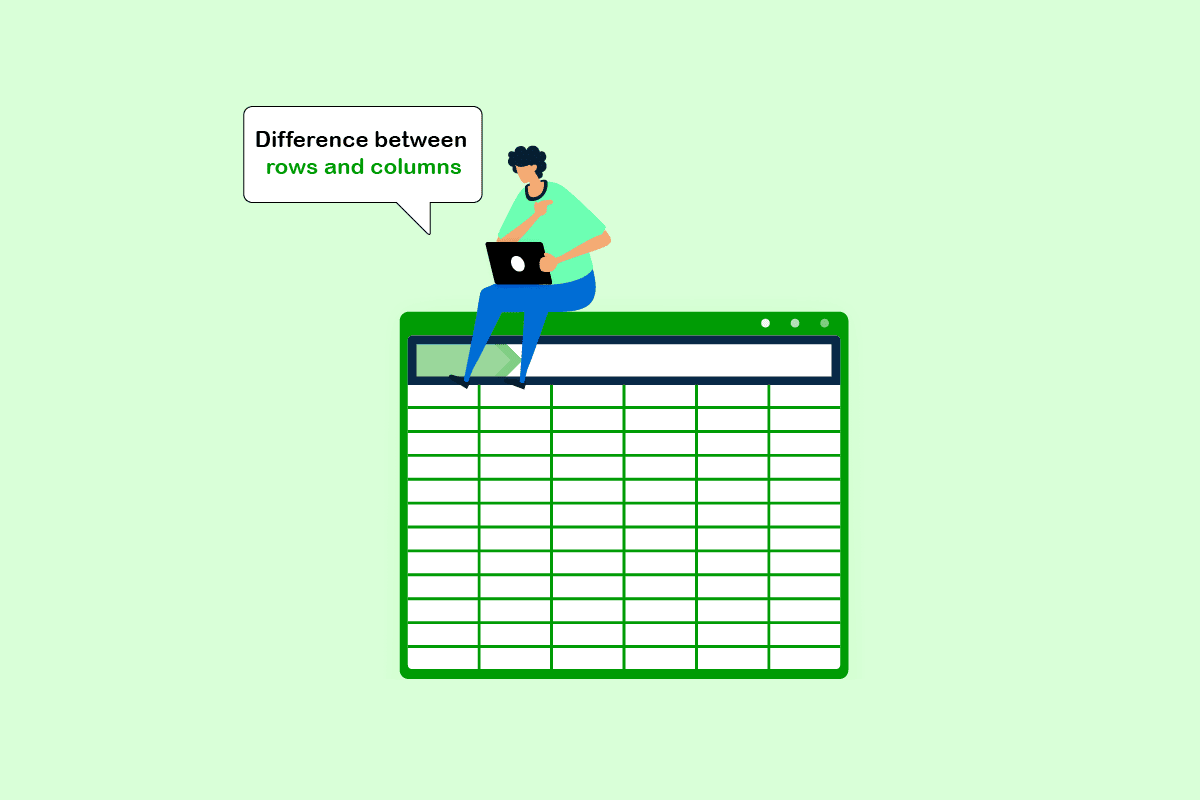
内容
- Excel中的行和列有什么区别?
- 1. 定义
- 2.计数
- 3.选择行/列
- 4. 多行/多列的选择
- 5.隐藏行/列
- 6.取消隐藏隐藏的行/列
- 7.索引功能
- 8.自动调整内容
- 9.查找功能
- 10.差异功能
- 11.冻结功能
- 12. 数据库访问
- 13. 分析
- 14. RDBMS 数据库
Excel中的行和列有什么区别?
使用 Excel 时,经常使用短语工作表、行、列和单元格。 在工作表中,用户可以在单个页面上的多个单元格中保存、编辑和更改数据。 电子表格是工作表的另一个名称。 其中有行、列和单元格。 与 A1、B25 或 R867 不同,Excel 工作表中的每个单独的数据单元格都是在垂直列和水平行的帮助下定义和排列的,它们组合在一起以产生单元格引用。 最新版本的 Excel 工作表的要求包括:
- 每个工作表中有 1,048,576 行和 16,384 列。
- 字符列宽:255
- 行高:409 点
- 每个工作表共有 17,179,869,184 个单元格
在 Excel 中,有很多细微的方面决定了行和列之间的差异。 首先,为列分配一个字母。 列标签(例如 A、B、C 等)位于工作表的顶部。 电子表格有编号的行,沿其两侧按升序排列:1、2、3 等。单元格只是工作表网格上的一个框,位于每行和每列的交界处。 通过添加列字母和提供的单元格的行号,可以为每个单元格分配一个特定的地址。 例如,单元格 B4 位于第 4 行和 B 列的交汇处。 单元格地址框位于 A 列和 B 列标签的正上方,将始终显示所选单元格的地址。 下面开始一一提到导致Excel中行列差异的各种因素。
1. 定义
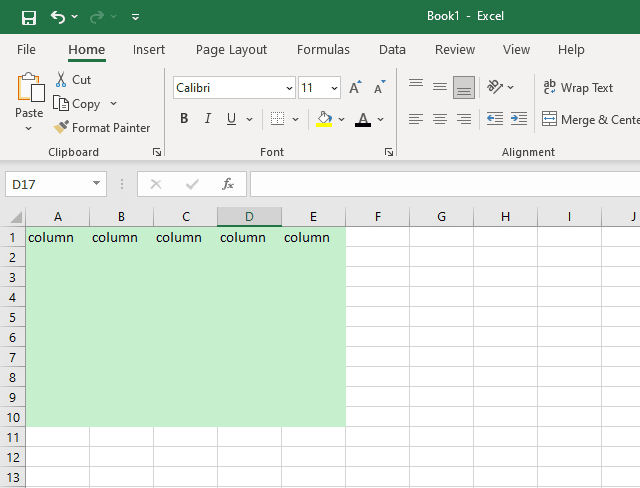
- 行- 任何一组项目或信息片段,它们被排列成可以说每个项目都在其他项目的左侧或右侧,称为行。
- 列– 列从上到下排列对象,与行不同。 一列中的所有对象都被描述为在另一个之上或之下,而不是在一行中,事物在彼此的左侧或右侧。 因此,这是 Excel 中行和列之间的主要区别之一。
2.计数
- 行– Microsoft Office 10 中的所有行共有 1048576 行,行的范围从 1 到后者规定的总计数。
- 列– Microsoft Office 10 中有 16384 个不同数量的列。列从 A 到 XFD。
另请阅读:如何在 Excel 中交换列或行
3.选择行/列
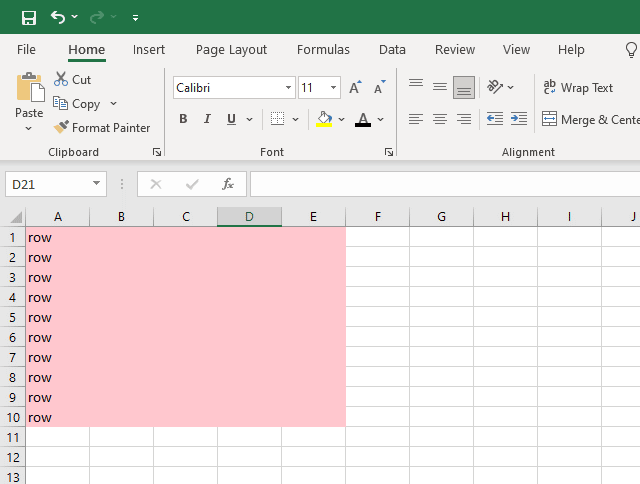
- 行- 按住键盘上的Shift+空格键,同时将鼠标悬停在所需行中的任何单元格上以选择整行。
- 列– 选择一整列就像按住Ctrl + 空格键组合键同时单击所需列中的任何单元格一样简单。
4. 多行/多列的选择
- 行- 如果您希望选择多个对齐的行,请选择一个包含您要选择的每一行的单元格的范围,然后按Shift + 空格键。 例如,假设您希望选择第 3 行到第 10 行。从第 3 行到第 10 行开始,您必须首先从每一行中选择至少一个单元格。 要选择适当的行,然后按 Shift + 空格键。
- 列- 选择一个范围,其中包含您要选择的所有列中的单元格,然后单击Ctrl+空格键一次选择多个相邻列。 例如,如果您希望选择 C 列到 F 列,则必须从四列中的每一列中至少选择一个单元格。 接下来,使用Ctrl 空格键选择所有相关列。
5.隐藏行/列
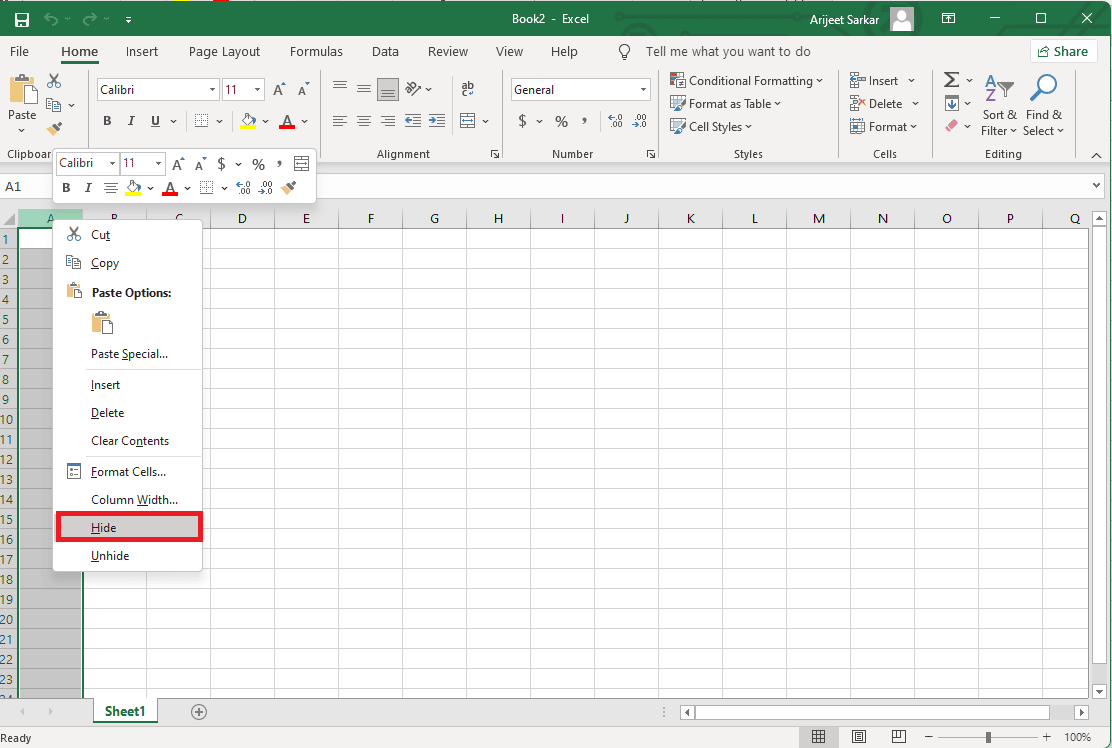

- 行– 选择要隐藏的行,然后通过右键单击它从上下文菜单中选择隐藏。
- 列- 右键单击要隐藏的列,然后选择隐藏。
6.取消隐藏隐藏的行/列
- 行– 选择隐藏行上方和下方的整行后,从上下文菜单中选择取消隐藏。
- 列– 要显示隐藏的列,请选择左侧的完整列和右侧的完整列,然后右键单击并选择Unhide 。
7.索引功能
- 行– 对于行,索引由字符串row_num表示,它指定要传递结果的数组中的行号。
- 列– 处理列时使用col_num函数指定要从中返回结果的 Excel 数组列号。 这是 Excel 中行和列之间的另一个区别。
8.自动调整内容
- 行– 通过双击底层行的底部边缘,您可以自动将内容放在一行中。
- 列- 双击底部行边界以自动适应相应列中的内容。
9.查找功能
- 行– 使用 LOOKUP 函数时,HLOOKUP 会逐行比较数据。
- 列– Vlookup 在 Excel 查找函数中一一比较列中的值。
另请阅读:如何在 Excel 中不使用公式复制和粘贴值
10.差异功能
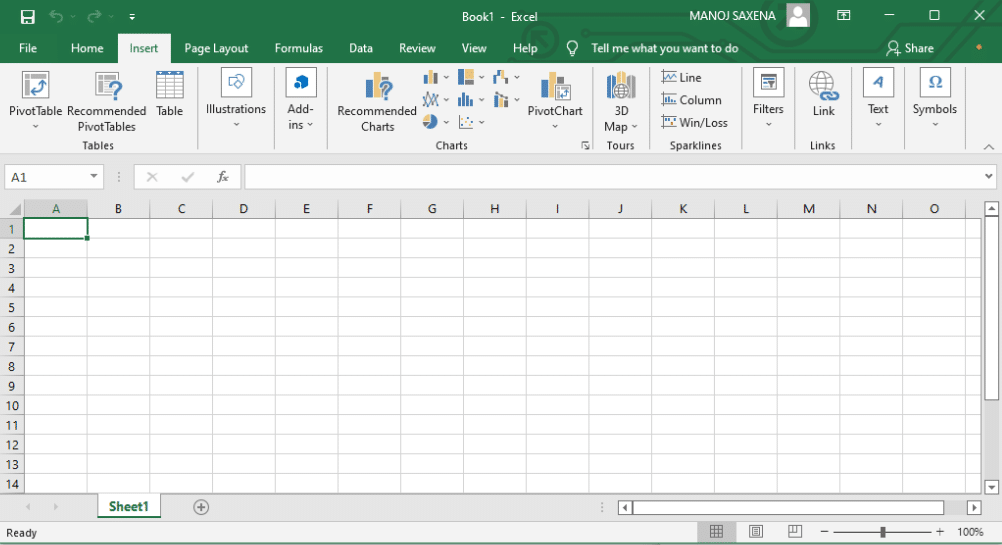
- 行- 使用与活动单元格相同的列作为参考,行差异命令将指定范围内的单元格与该列中的单元格进行比较。
- 列- 使用活动单元格作为起点,列差异命令将给定范围内的单元格与相邻行中的单元格进行比较。
下面给出了Excel中行和列之间的更多区别;
11.冻结功能
- 行– 通过按Alt + W + F + R组合键,您可以冻结任何特定行。
- 列– Alt + W + F + C的组合键可用于冻结任何特定列。
另请阅读:修复 Windows 10 中的 Excel stdole32.tlb 错误
12. 数据库访问
- 行– NoSQL 数据库支持对文档的行访问。
- 列– 关系数据库使用唯一的列 ID 来查找数据。
13. 分析
- 行- 在最后一个条目下,显示输入到行中的内容的总和。
- 列– 在最后一个输入的右侧,显示输入到列中的内容的总和。
14. RDBMS 数据库
- 行– 行一词指的是在关系数据库中构成记录的一组字段。 整个记录的数据价值包含在水平运行的一行单元格中。 每个字段的定义都可以在不同的列中找到,并且一行可以有尽可能多的字段。 为了添加一行数据,一个表首先必须至少有一个指定的列。 在表中,可以在一行中添加或删除的最小数据单位。
- 列– 关系数据库中的列是在表格中垂直排列的一行单元格。 与视图、存储过程、表值函数等其他数据库对象一样,它还用于定义查询结果集中的垂直单元格组。
推荐的:
- 解决会所连接不良错误的 8 种方法
- 修复 Excel 遇到错误
- 如何修复移动 Excel 列错误
- 如何在 Excel 中冻结行和列
这些是在 Excel 中形成行和列之间差异的参数。 MS Excel 是一款用于制表和经济目的的令人难以置信的软件,因为它可以有效地应用数学公式用于多种目的。 因此,如今大多数转向在线工作的办公室甚至希望员工能够方便地使用 Excel。 请分享您有关 Excel 的故事,并提及您知道 Excel 行和列之间的上述差异有多少。 继续阅读和支持,我们将在下一篇带有新主题的文章中见到你。
